
Unde și unde sunt capturile de ecran, ecranele tipărite pe un computer, laptop? Printskrin: Unde sunt capturile de ecran ale ecranului de pe computer, laptop Windows 7, 8, 10?
Instrucțiuni de pas cu pas pentru crearea și păstrarea capturilor de ecran cu mijloace standard ale sistemului de operare.
Navigare
- Ce este o captură de ecran, de ce este nevoie și unde este butonul de ecran print?
- Unde este captura de ecran după apăsarea tastei de ecran print pe Windows 7, 8, 10 sisteme de operare?
- Cum să faceți o poză cu o anumită zonă de ecran de pe Windows 7, 8, 10 sisteme de operare?
- VIDEO: Cum să faceți o captură de ecran?
Cheia "" Captură de ecran»Pe tastatură vă permite să faceți o poză cu ecranul computerului cu tot conținutul acestuia. Mulți utilizatori folosesc o varietate de programe din al treilea party pentru comoditatea menținerii capturilor de ecran, deoarece pur și simplu nu știu unde cad pe ecranul după ce au apăsat acest buton magic.
În articolul nostru vă vom spune despre cheia " Captură de ecran„, Despre scopul său și despre cum să -l folosești pentru a face și menține o captură de ecran.

Un ghid detaliat pentru crearea și păstrarea capturilor de ecran cu mijloace standard ale sistemului de operare.
Ce este o captură de ecran, de ce este nevoie și unde este butonul de ecran print?
- O captură de ecran este un fel de fotografie de ecran care vă permite să capturați orice operațiuni efectuate pe un computer. Captura de ecran poate fi foarte utilă în cazurile în care trebuie să descrieți de la distanță unei persoane ceea ce se întâmplă pe computer în acest moment. A face acest lucru cu ajutorul unei imagini este mult mai ușor decât a transmite cuvinte.
- Pentru a crea o captură de ecran cu mijloace standard de sisteme de operare Windows 7, 8, 10, un buton special "conține un buton special pe tastatură Captură de ecran„, Apăsați pe care își va aminti instantaneu imaginea care se afișează pe ecran.

Figura 1. Un ghid detaliat pentru crearea și conservarea capturilor de ecran cu mijloace standard ale sistemului de operare.
- Această cheie este situată în partea superioară a tastaturii din partea dreaptă într-un rând cu butoanele F1-F12. Pe laptopuri și netbook -uri, în funcție de setările din BIOS, pentru a -l activa, trebuie să fie fixat în același timp cu acesta Fn.
Unde este captura de ecran după apăsarea tastei de ecran print pe Windows 7, 8, 10 sisteme de operare?
Persoanele care utilizează aplicații din al treilea party pentru a crea capturi de ecran sunt obișnuite cu faptul că, după apăsarea butonului fierbinte, fotografia ecranului va fi salvată automat în folderul pe care l -a specificat. Cu toate acestea, cheia " Captură de ecran»Nu există o astfel de funcție. O fotografie a ecranului nu este stocată în folder, ci se încadrează în clipboard (stocare temporară a sistemului de operare). Deci, va trebui să păstrați ecranul manual.
Pentru a scoate o captură de ecran din stocarea temporară a fișierelor, veți avea nevoie de un program standard de procesare a imaginilor " A picta". Faceți următorii pași:
Pasul 1.
- Deschideți meniul " start", Extindeți secțiunea" Toate programele", Găsiți și deschideți folderul" Standard". În acest folder, găsiți și porniți aplicația " A picta».
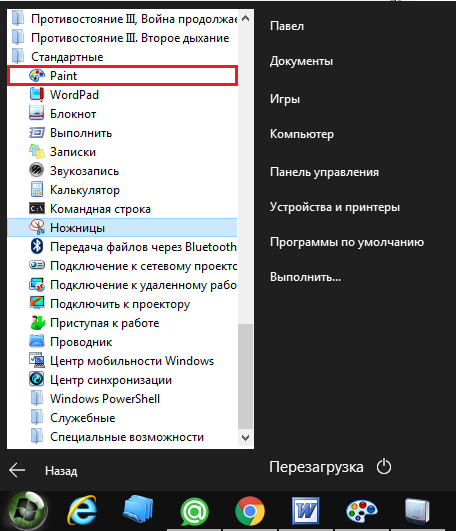
Figura 2. Un ghid detaliat pentru crearea și conservarea capturilor de ecran cu mijloace standard ale sistemului de operare.
Pasul 2.
- După pornirea programului pentru procesarea imaginilor, treceți la fereastra sau programul pe care doriți să îl capturați și apăsați tasta " Captură de ecran„Pe tastatură.
- Apoi, treceți înapoi la fereastra programului editorial și faceți clic pe combinația de cheie " Ctrl+v».
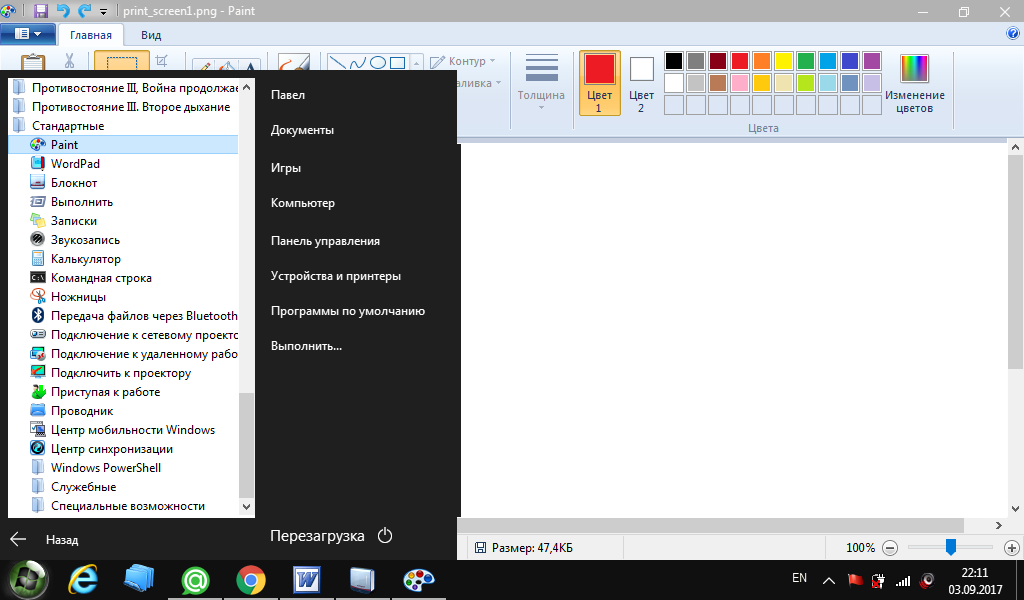
Figura 3. Un ghid detaliat pentru crearea și conservarea capturilor de ecran cu mijloace standard ale sistemului de operare.
Pasul 3.
- După cum puteți vedea, imaginea ecranului dvs. a apărut în programul editorial. Editați -l după cum este necesar și pentru a salva în colțul din stânga sus, apelați meniul contextual, apoi faceți clic pe " Salvează ca…».
- Pentru ca imaginea să fie păstrată fără pierderea calității, păstrați -o în format " .png».
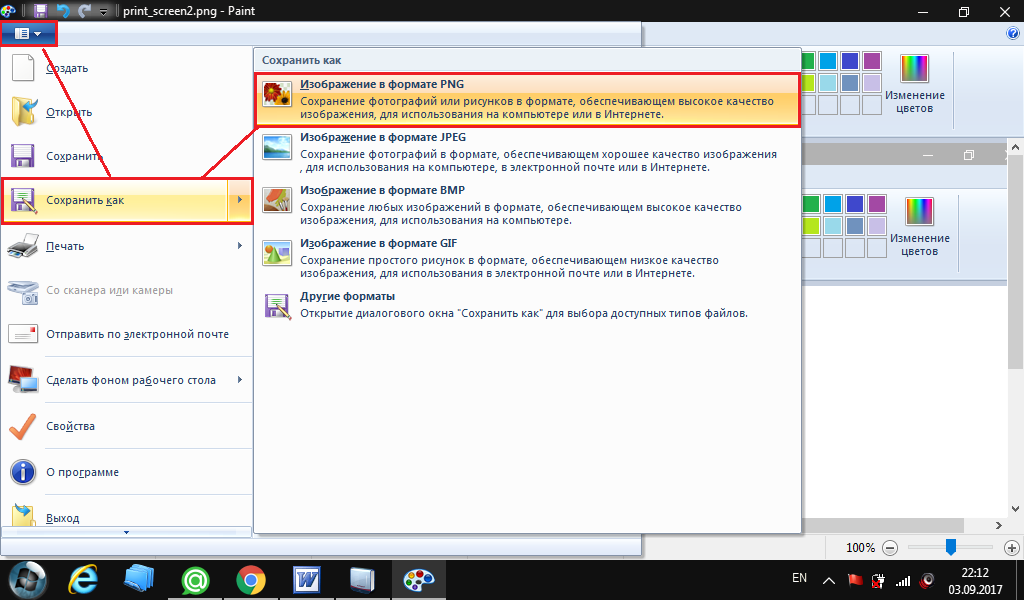
Figura 4. Un ghid detaliat pentru crearea și conservarea capturilor de ecran cu mijloace standard ale sistemului de operare.
Cum să faceți o poză cu o anumită zonă de ecran de pe Windows 7, 8, 10 sisteme de operare?
După cum puteți observa, folosind cheia " Captură de ecran»Puteți lua ecranul întregii capturi de ecran. Cu toate acestea, în unele cazuri, poate fi necesar să se prindă doar o anumită zonă. Pentru a face acest lucru, faceți următorii pași:
Pasul 1.
- Deschideți meniul " start", Extindeți secțiunea" Toate programele"Și deschideți din nou folderul" Standard". În acest folder, găsiți aplicația " Foarfece„Și rulează -l.
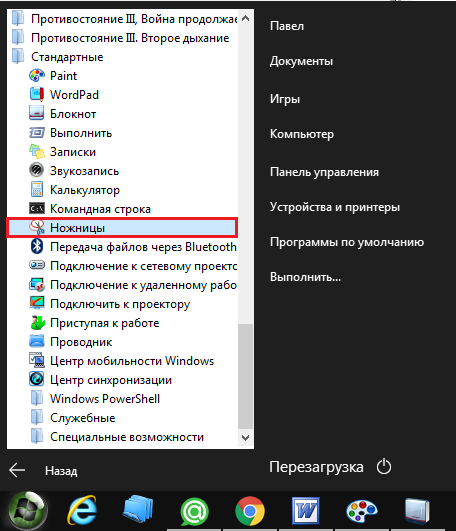
Figura 5. Un ghid detaliat pentru crearea și păstrarea capturilor de ecran cu mijloace standard ale sistemului de operare.
Pasul 2.
- După pornirea aplicației, va trebui să fixați butonul din stânga mouse -ului și să evidențiați zona ecranului pe care doriți să îl capturați.
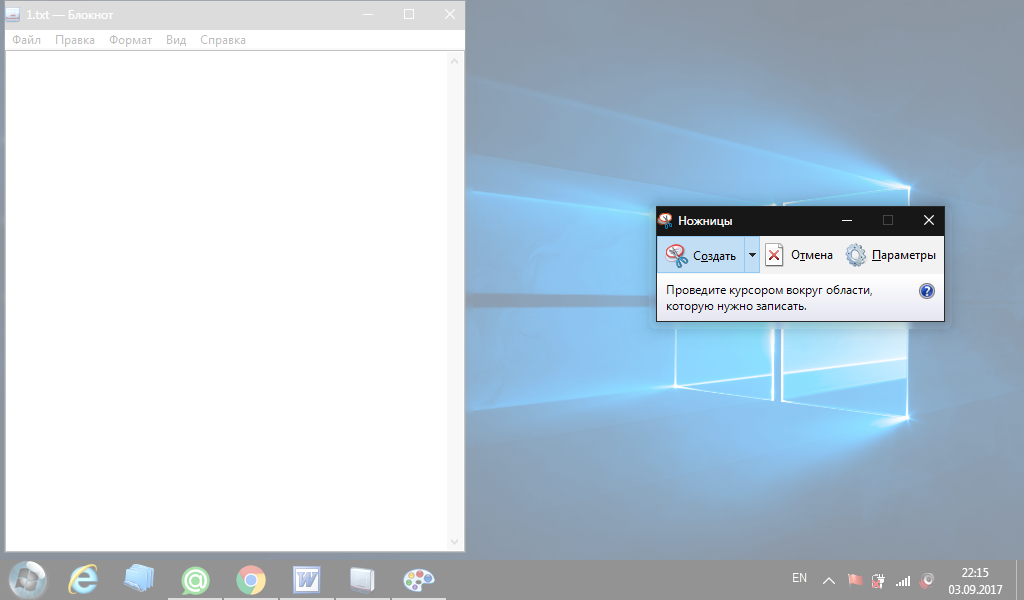
Figura 6. Un ghid detaliat pentru crearea și păstrarea capturilor de ecran cu mijloace standard ale sistemului de operare.
Pasul 3.
- După alocarea regiunii, se va deschide un mic program editorial, unde puteți termina ceva în captura de ecran sau să -l salvați așa cum este făcând clic pe " Fişier„Și alegerea articolului” Salvează ca…»
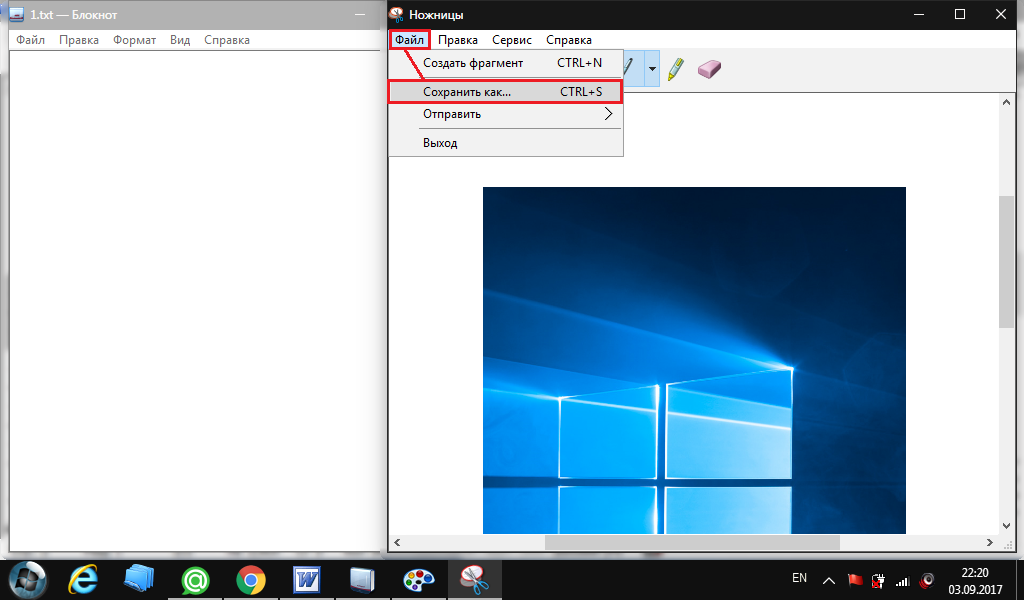
Figura 7. Un ghid detaliat pentru crearea și păstrarea capturilor de ecran cu mijloace standard ale sistemului de operare.
IMPORTANT: ANEXA " Foarfece»Puteți utiliza numai atunci când lucrați cu programe de ferestre. În aplicații și jocuri cu ecran complet, nu funcționează.
